GMOコインは海外仮想通貨取引所への送金用国内取引所としておすすめの仮想通貨取引所です。
海外暗仮想通貨取引所×国内仮想通貨取引所の両方を上手く使い分けることで、手数料を抑え上手に投資を行うことができます。
- GMOコインが送金用の国内仮想通貨取引所としておすすめの理由
- GMOコインの口座開設手順
- GMOコインで入金〜送金まで
この記事の執筆者

\メタバースプラットフォームを日々勉強しています/
- THE SANDBOX、EVERDOMEに期待する現職ITコンサルタント
- EVERDOMEに30万円ステーキング中
- @meta_shelf
私が使っている仮想通貨取引所


GMOコインは入金・送金・出金手数料が無料
GMOコインは手数料が安いことで有名な国内仮想通貨取引所です。
GMOコインの手数料は日本円を口座に入れる入金、別の仮想通貨取引所に暗号資産を送る送金、暗号資産を現金化する出金の手数料が無料です。
これらの手数料が全て無料な仮想通貨取引所は国内に少ないため、非常におすすめの国内仮想通貨取引所です。また大手企業のGMOが運営していることもあり、安心できる仮想通貨取引所です。
もちろん口座開設も無料で行えます。
- 口座開設手数料が無料
- 入金手数料が無料
- 他取引所への送金手数料が無料
- 現金化の出金手数料が無料
GMOコインの取り扱い通貨
GMOの取り扱い通貨は以下の20銘柄で国内取引所最多(2022年3月時点)です。
- BTC
- ETH
- BCH
- LTC
- XRP
- XEM
- XLM
- BAT
- OMG
- XTZ
- QTUM
- ENJ
- DOT
- ATOM
- ADA
- MKR
- DAI
- LINK
- XYM
- MONA
※取り扱い通貨数が国内1位に浮上したため2022年3月現在キャンペーン実施中です。
GMOコインは海外仮想通貨取引所への送金におすすめ
GMOコインは国内の仮想通貨取引所で取り扱い通貨数が多く、トレードを行う仮想通貨取引所としてもおすすめですが、海外の仮想通貨取引所に比べると見劣りする点がいくつかあります。
- 海外取引所に比べると取り扱い通貨数が少ない(ある程度メジャーな通貨しかない)
- 海外取引所に比べると取引スピードが遅い
そのため海外仮想通貨取引所でトレードを、国内取引所で入金・送金・出金をする使い方があります。
GMOコインはこの海外仮想通貨取引所に送金する口座という前提において、入金・送金・出金手数料が無料なので非常におすすめです。
しかしインフルエンサーの青汁王子や、与沢翼なども海外仮想通貨取引所のBybitを利用しているため、メジャーな取引所という認識は間違いないです。
本記事で詳しく解説していきます!
まだ海外仮想通貨取引所のBybitに登録していない方は『仮想通貨取引所「Bybit」に口座開設する登録手順』も併せてチェックしてください。

GMOコイン「口座開設」登録手順
GMOコインの口座開設手順を解説していきます。
口座を開設することで、GMOコインへの入金や仮想通貨の購入をすることができます。
『GMOコイン公式サイト』から「いますぐ口座開設」をクリックします。
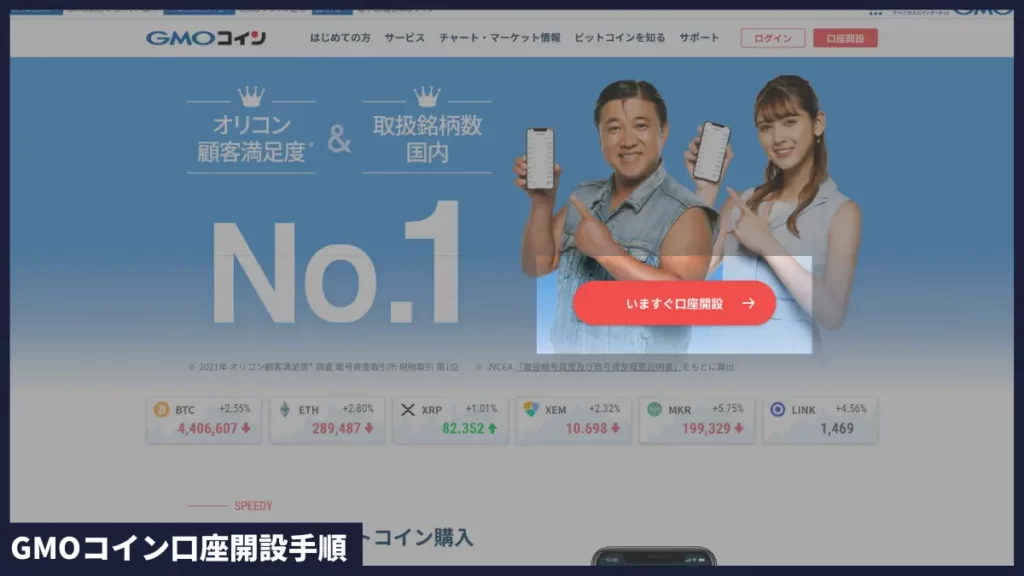
認証情報を入力します。
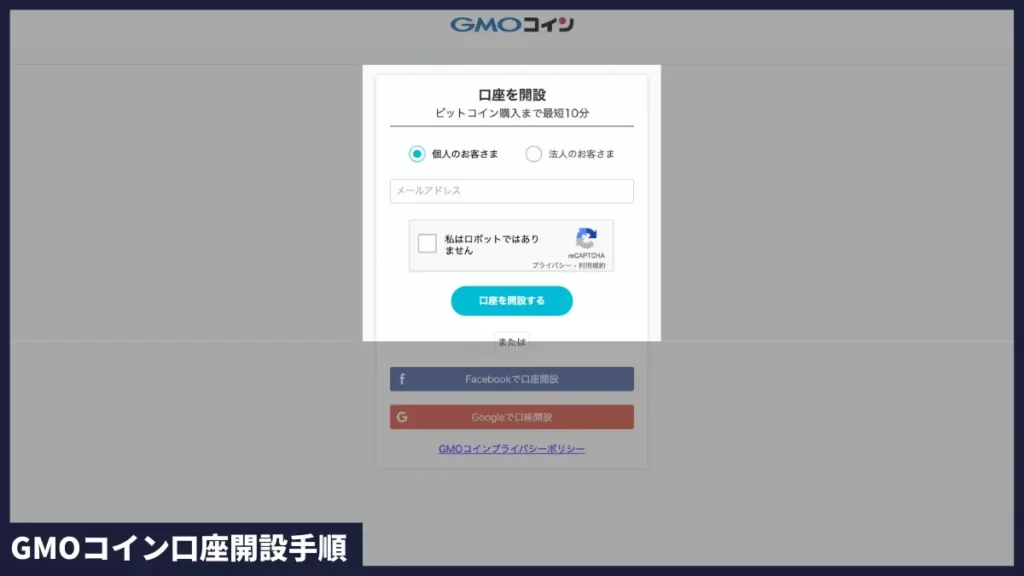
今回の手順では「メールアドレス」による認証方法で「口座を開設する」に進みました。
ご自身の意向に併せて認証方法を方法を選択してください。
認証メールが送られてくるので、受信したメール内のURLをクリックしてください。
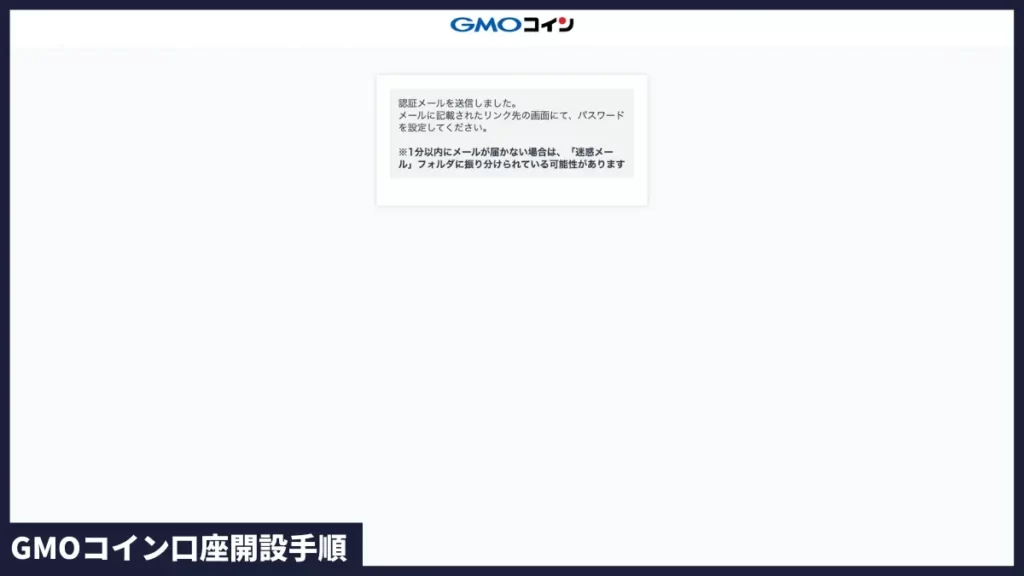
メール内のURLをクリックしたら、パスワード設定用のページが開きます。
「パスワード」を設定し「設定する」をクリックしてください。
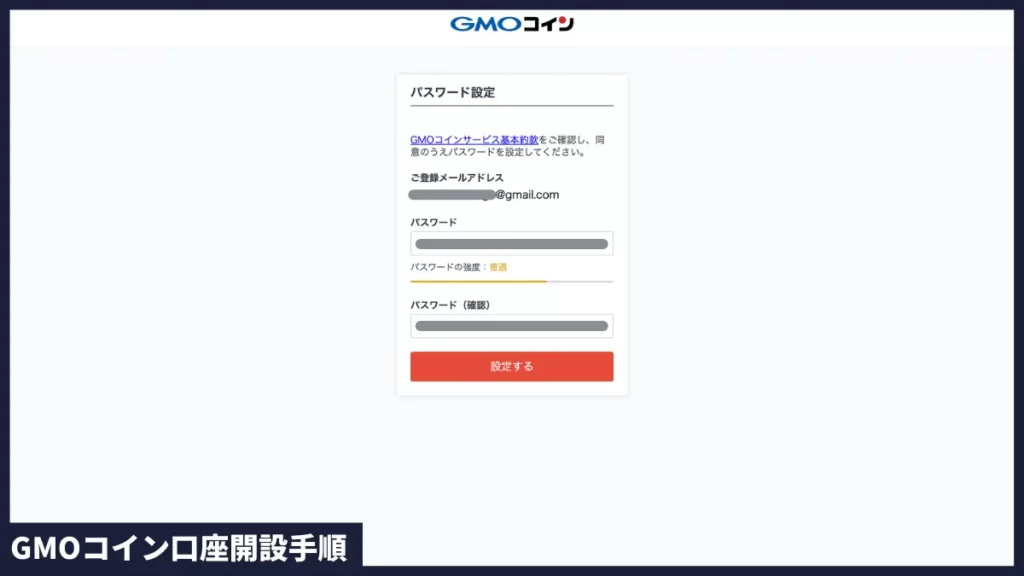
ログイン画面が開くので、自身が選択した認証方法に従ってログインしてください。
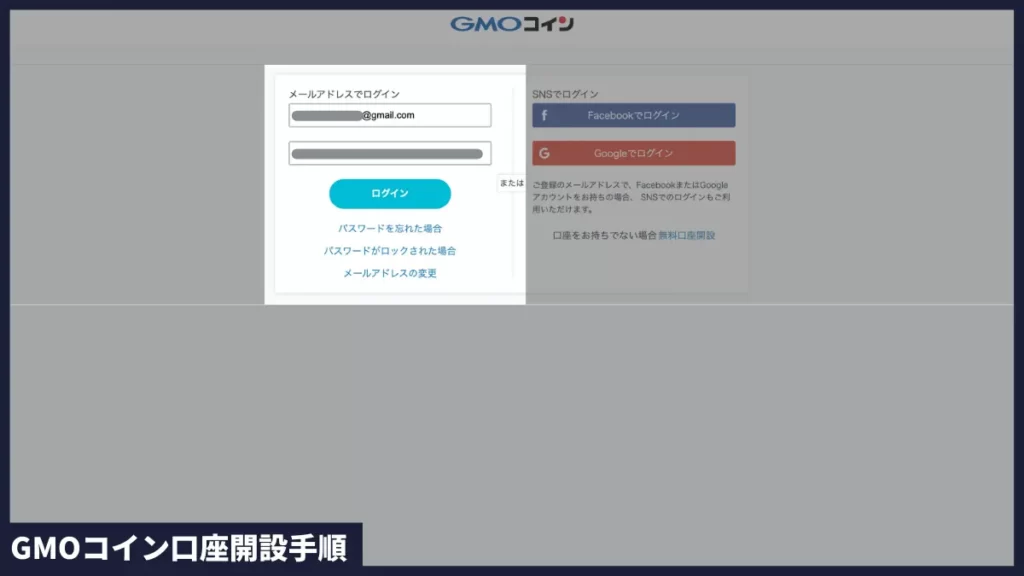
次に電話番号による認証を行います。
「ご利用の電話番号」を入力し「コードを送信」をクリックしてください。
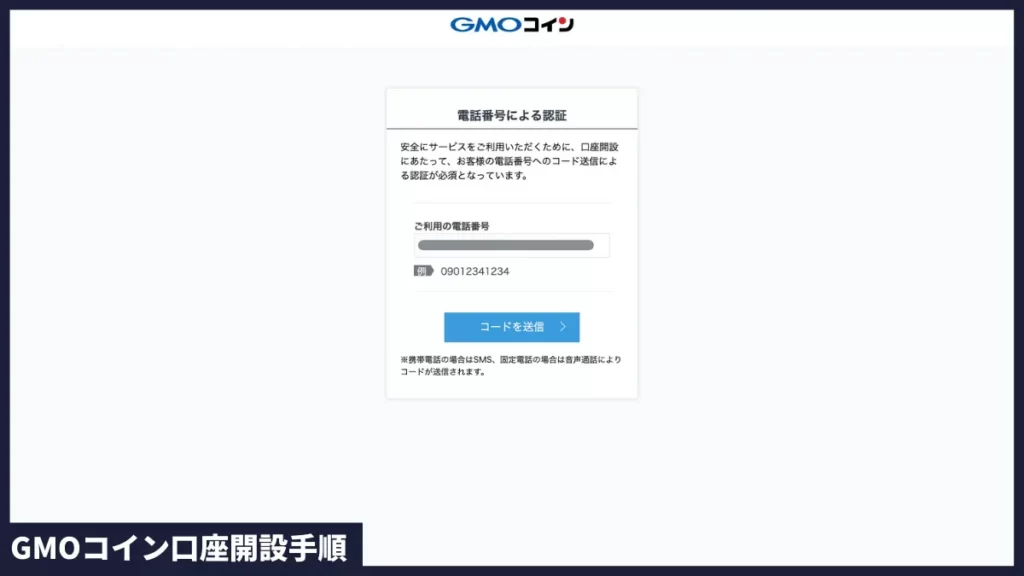
ご利用のスマホにSMSでコードが送信されてくるので、コードをコピーし「2段階認証コード」へ入力して「認証する」をクリックしてください。
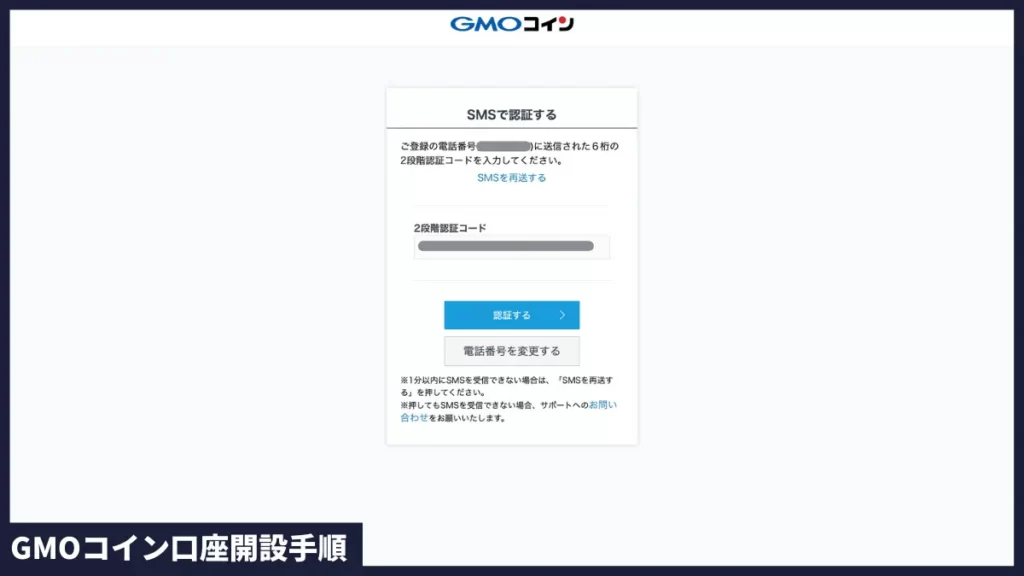
認証完了ページが開かれたら申込前の事前認証が完了です。
「開設申込へ進む」をクリックしてください。
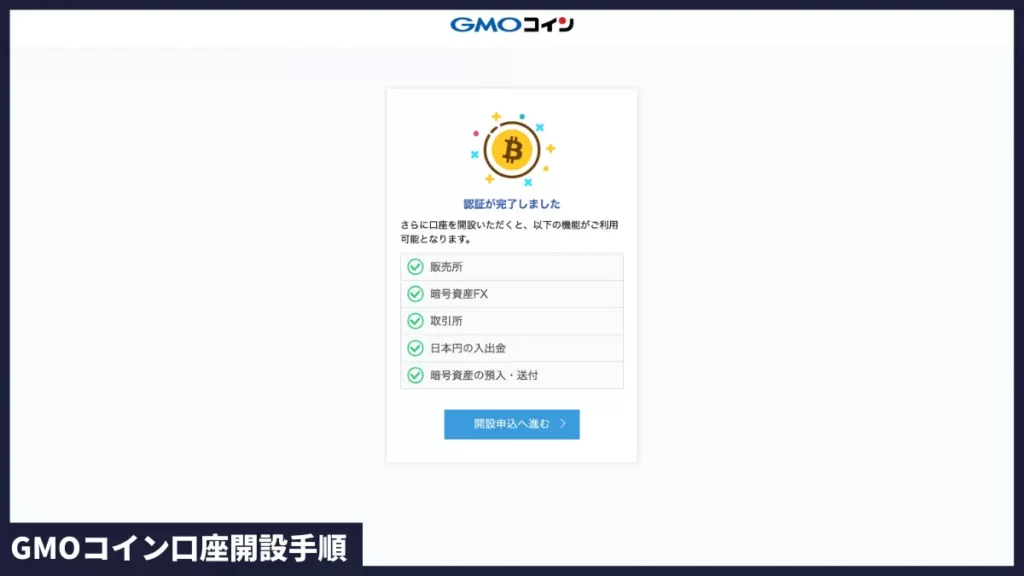
「①お客さま情報の登録」で個人情報の登録をしてください。
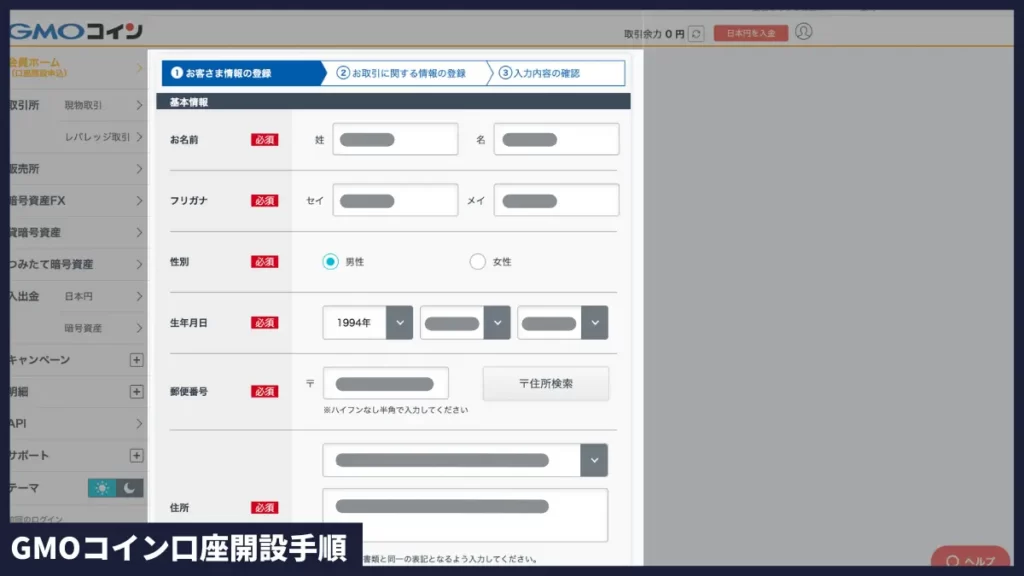
「②お取引に関する情報の登録」で職業や資産状況、取引目的の登録をしてください。
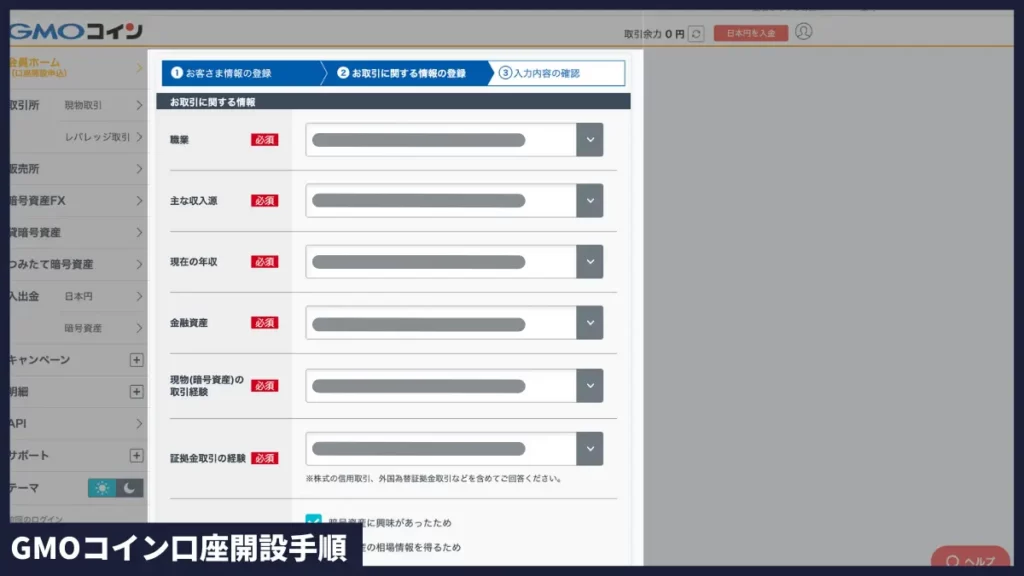
「③入力内容の確認」で内容の確認をしてください。
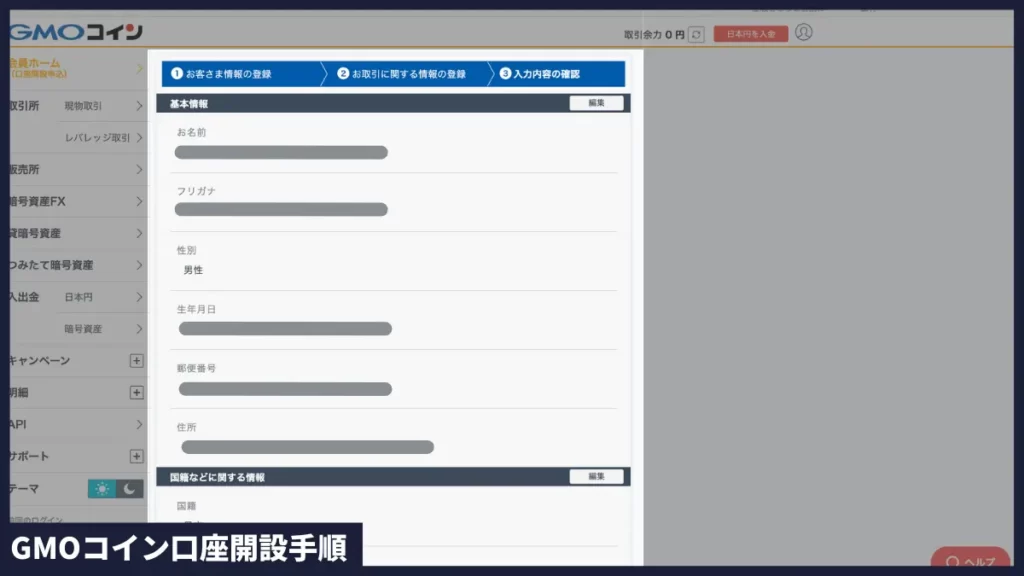
本人確認を行います。
今回は本人確認書類1点だけで確認できる「①かんたん本人確認」で確認していきます。
「①かんたん本人確認」の「選択する」をクリックしてください。
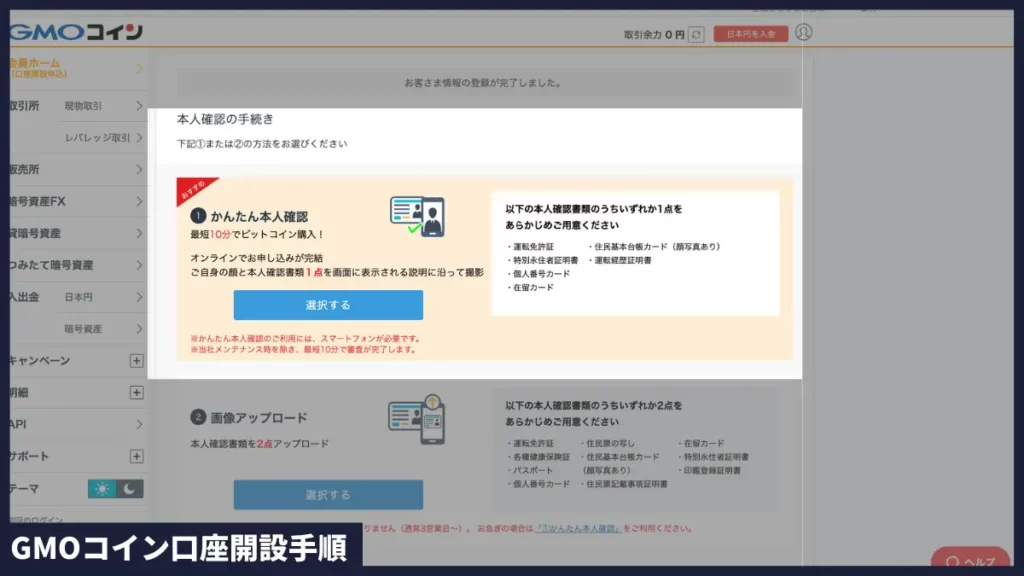
ここからスマホで本人確認を進めます。
QRコードが表示されるのでスマホで読み込んでください。
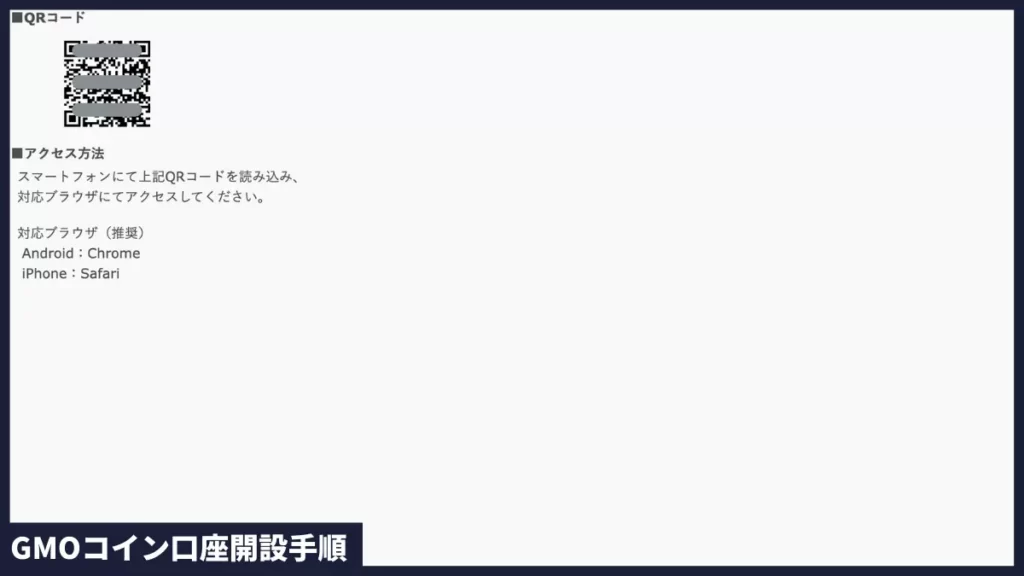
スマホで本人確認を進めます。
今回は運転免許証による本人確認を進めます。ご自身の所有する本人確認書類で以下の作業を進めてください。
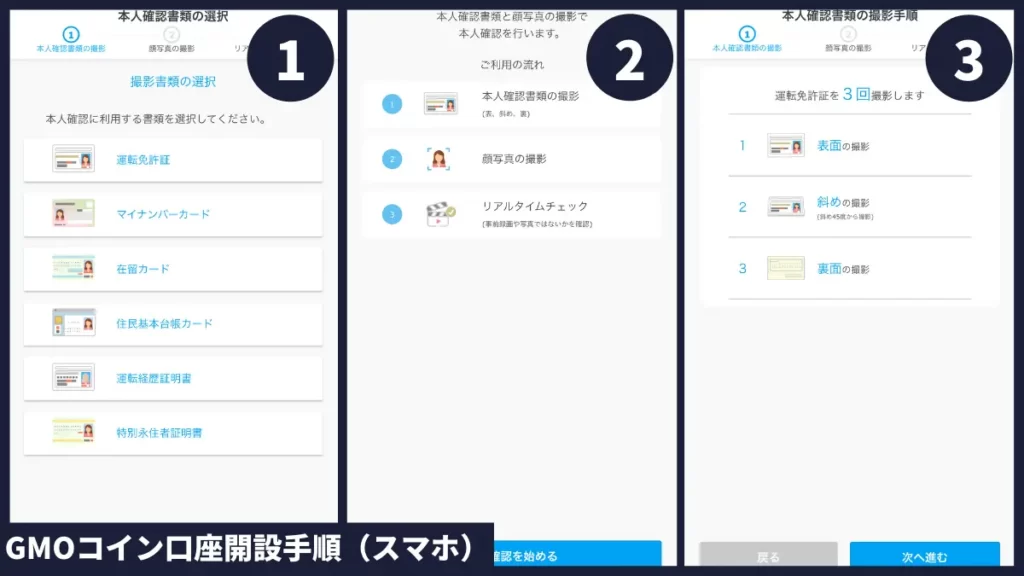
- 「運転免許証」をクリックしてください。
- ご利用の流れを確認し「本人確認を進める」をクリックしてください。
- 「次へ進む」をクリックし免許証の表面・斜め・裏面の撮影をしてください。
その後、ご自身の顔認証による本人確認も実施します。
この作業を持って、口座開設の審査に入ります。
口座開設の審査が完了したら「口座開設コード」がメールで送られてくるので、受信したメール内のURLをクリックしてログインしてください。
以下、スマホから開いた手順。
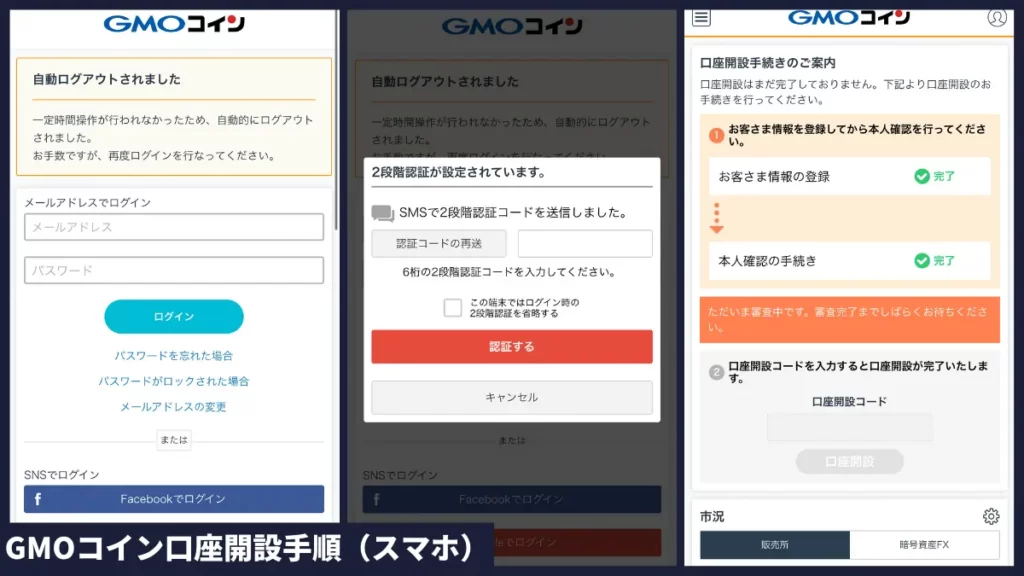
認証情報・2段階認証からログインし、「口座開設コード」に送られてきたコードを入力し「口座開設」をクリックしてください。
PCから開いた「口座開設コード」はこちら
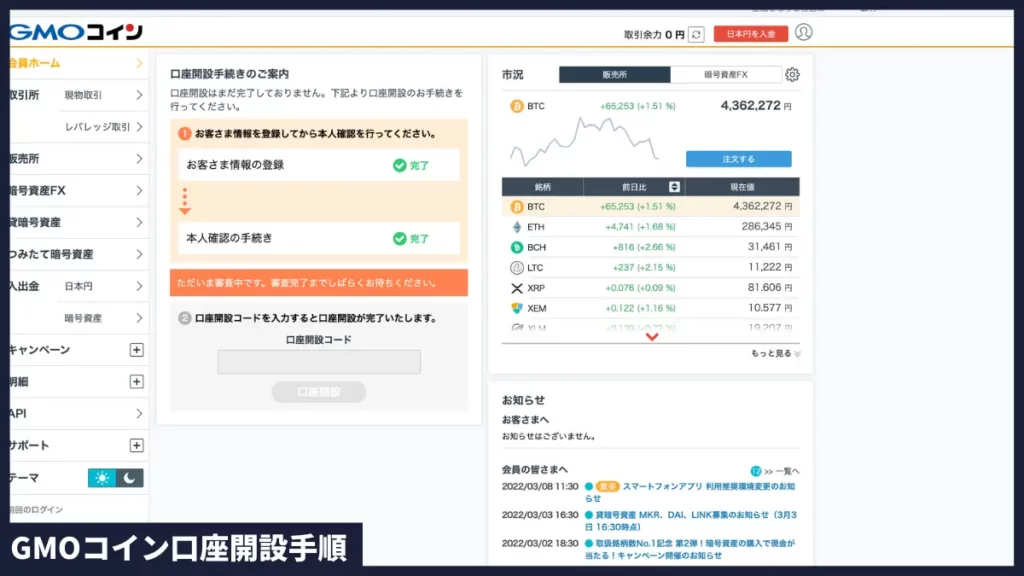
再度、SMS認証をしてください。
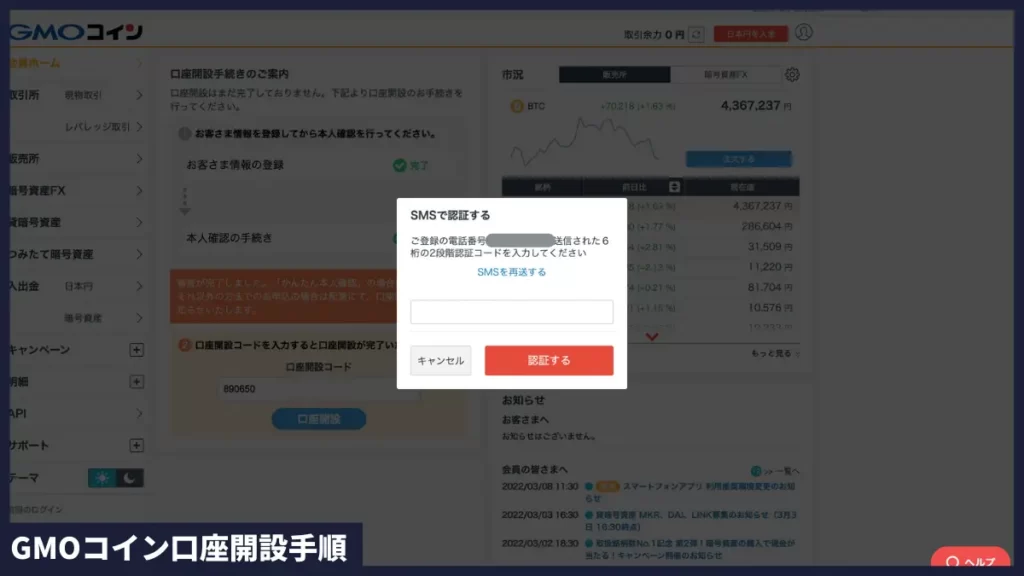
これでGMOコインの口座開設が完了です。
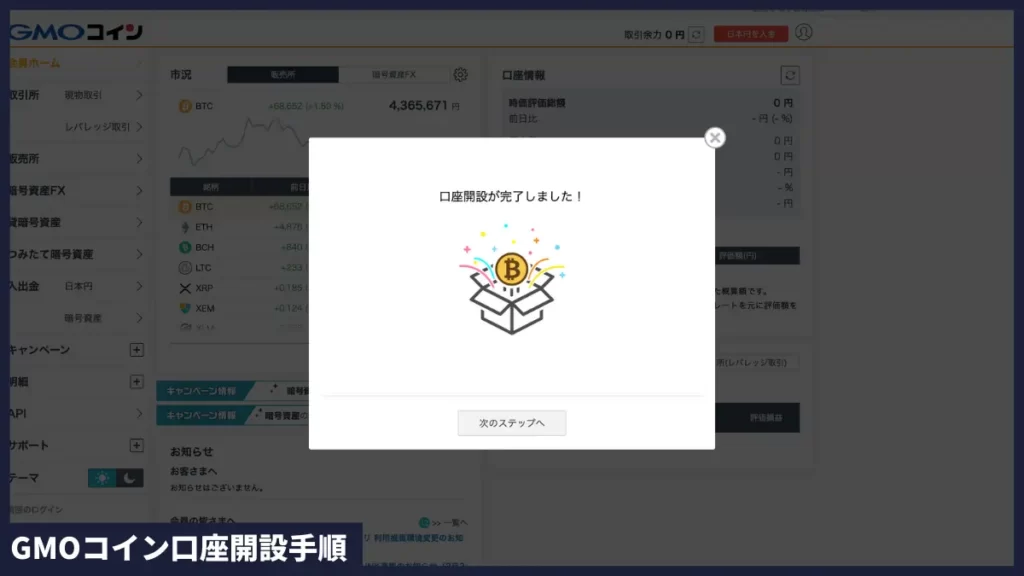
使い方①:GMOコインの銀行振込による「入金方法」
GMOコインに銀行口座から入金する方法を解説します。
GMOコインに入金することで、海外仮想通貨取引所へ送金するための仮想通貨を購入することができます。
マイページで「入出金>日本円」をクリックしてください。
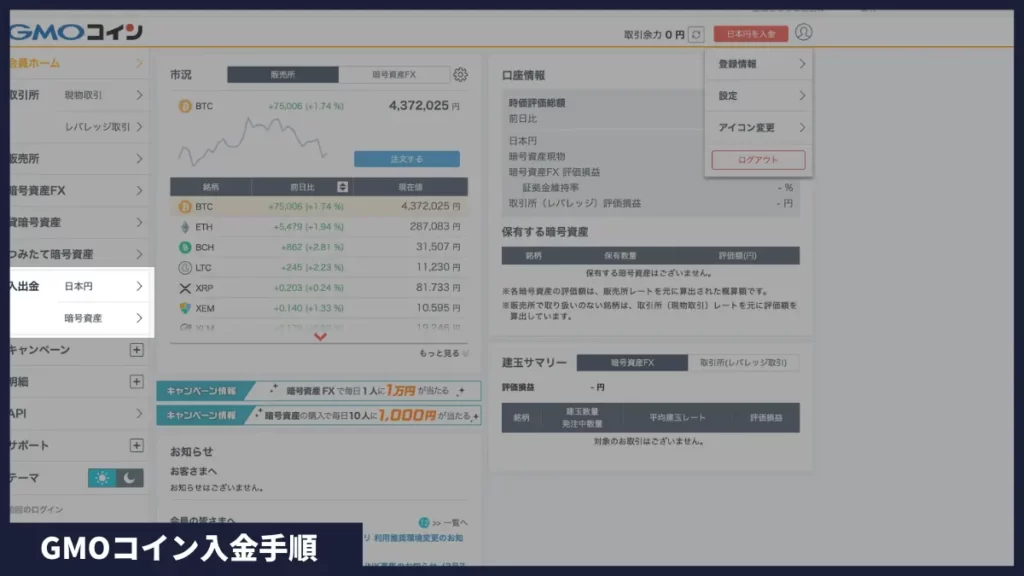
入金元となる銀行を選択してください。今回は「楽天銀行」を使って入金していきます。
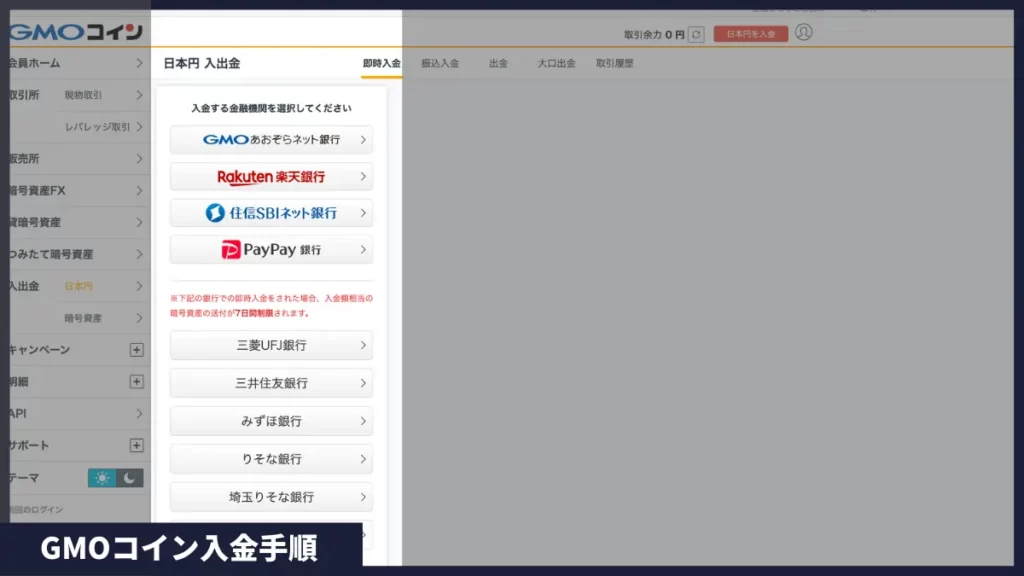
「入金額」を設定してください。
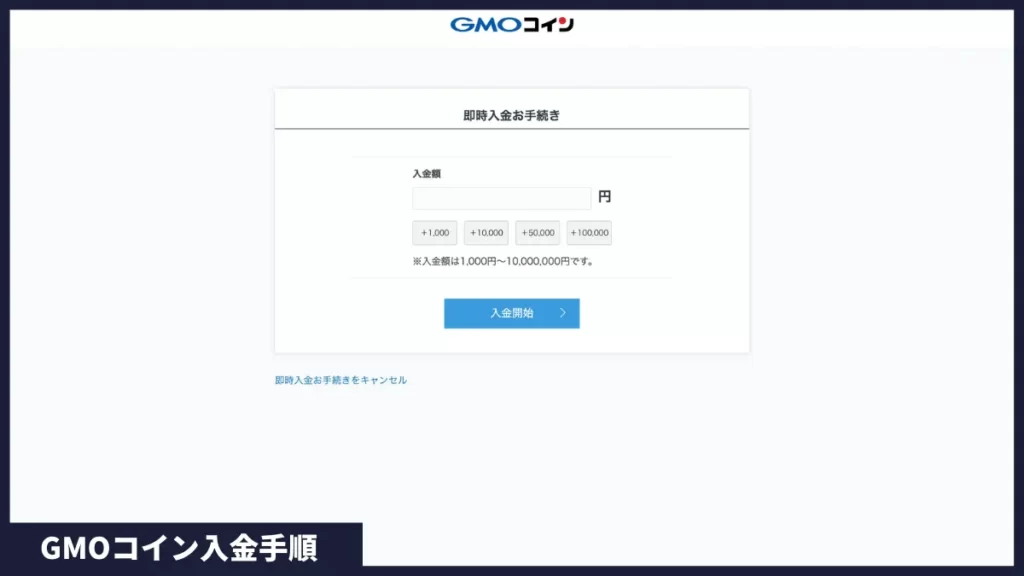
ここからは入金元の銀行口座で、GMOコインへの入金承認手続きを実施します。
以下は「楽天銀行」の手順例ですので、ご自身の選択した銀行口座に沿って承認手続きを実施してください。
ご案内内容を確認し「次へ」をクリックしてください。
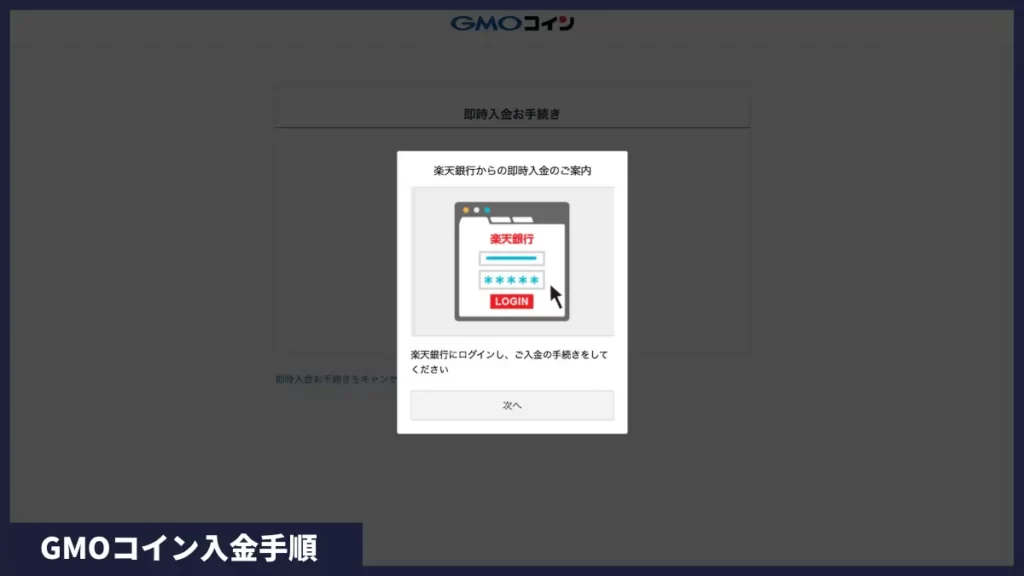
注意事項を確認し「次へ」をクリックしてください。
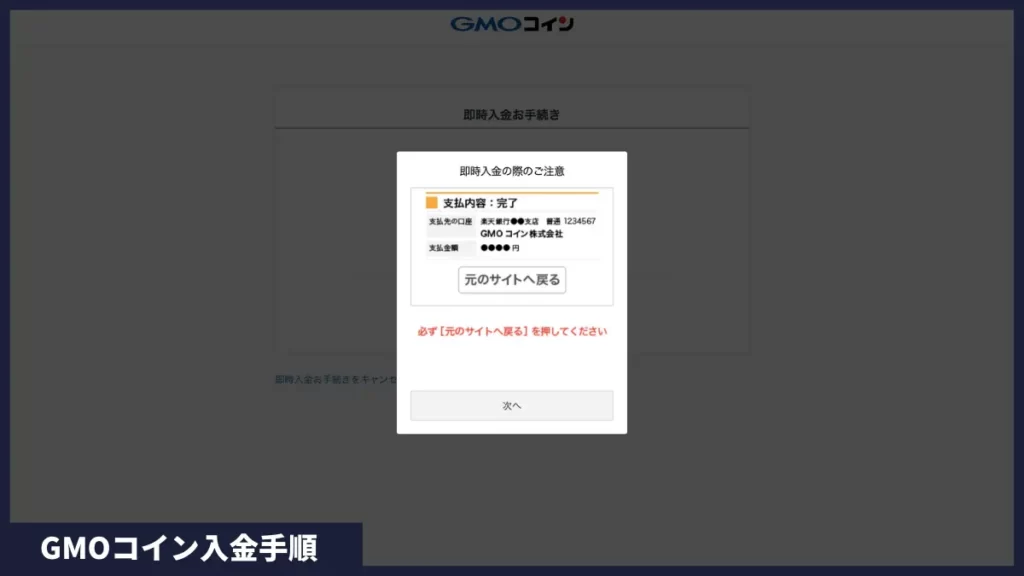
「入金手続きをはじめる」をクリックして銀行口座側の承認手続きを開始します。
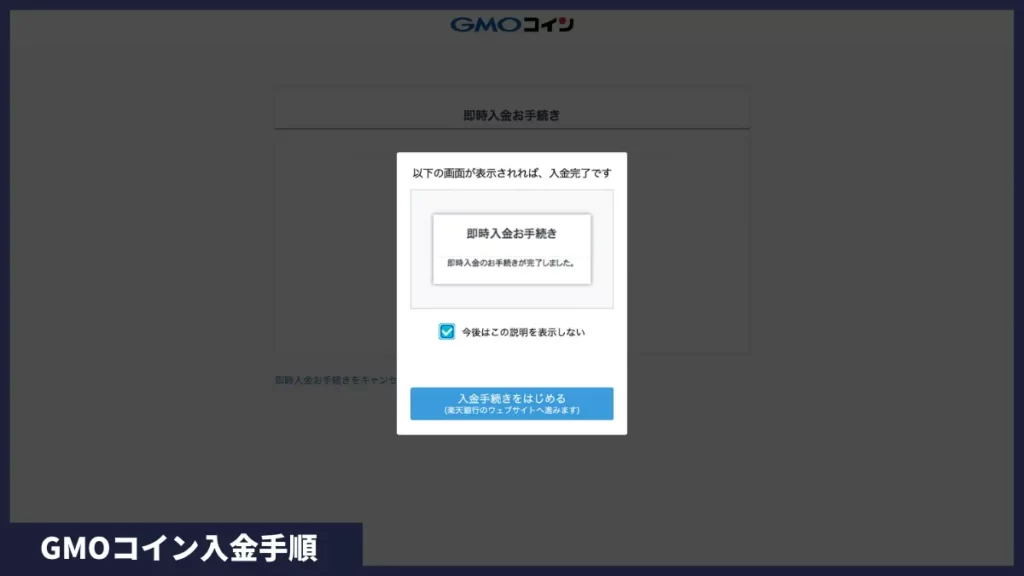
「楽天銀行」にログインし、手続きを行なってください。
楽天銀行内の詳しい手順は省きますが、案内に沿って承認作業を進めれば完了します。
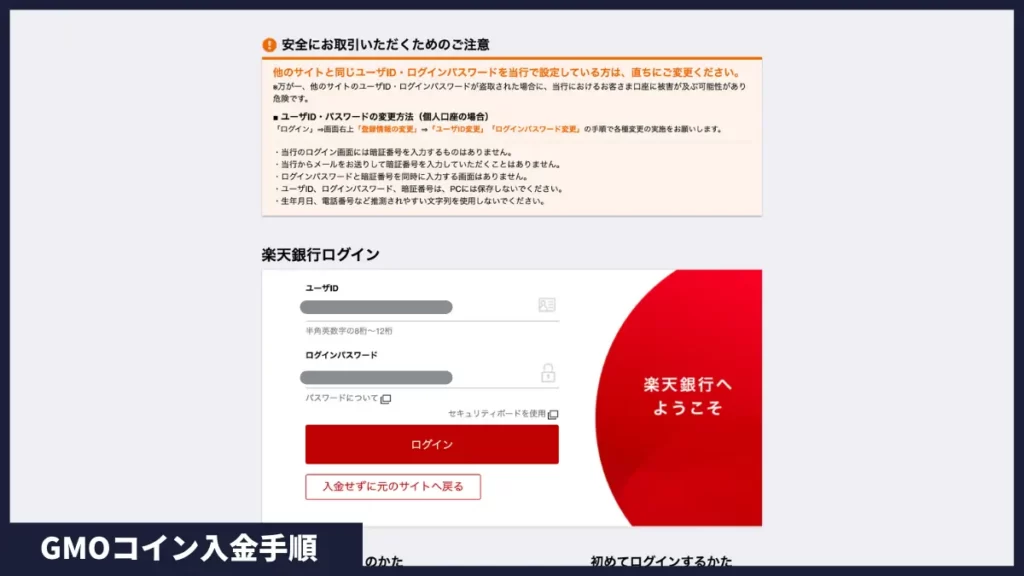
下記の画面が表示されたら入金完了です。入金が完了されるまでしばらくお待ちください。
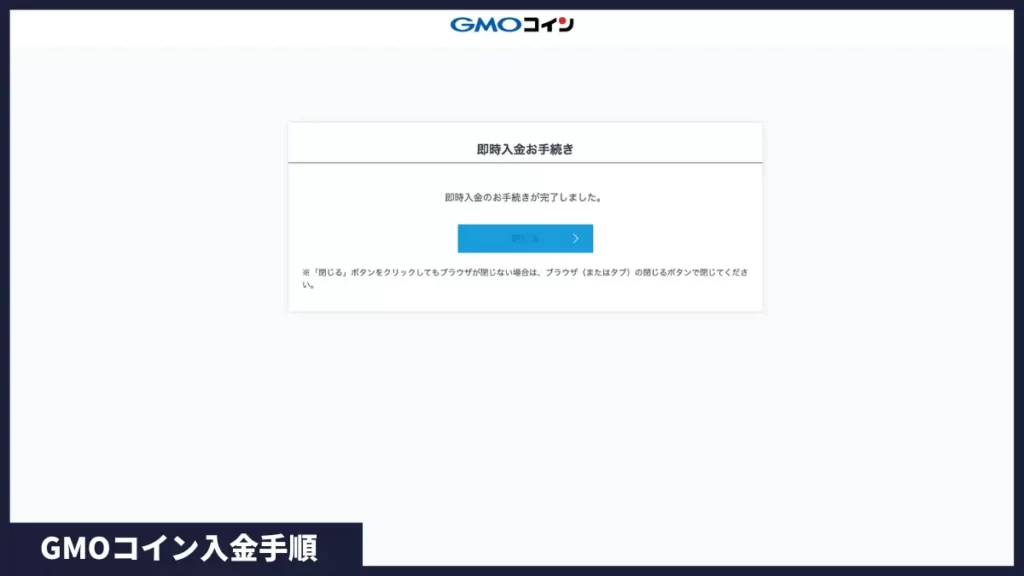
使い方②:GMOコインの仮想通貨の「購入方法」
GMOコインでの仮想通貨の購入方法を解説していきます。
今回は国内取引所・海外取引所でのメジャーなBIT(ビットコイン)を購入していきます。
購入後には『GMOコインから海外取引所への「送金」手順』でビットコインを海外資産取引所に送金していきます。
手数料が安いGMOコイン「取引所」での仮想通貨購入方法
- 取引所を開く
- 購入方法を選択する
- 購入を確定する
マイページから「取引所>現物取引」をクリックします。
※初心者向けには販売所の購入の方が簡単ですが、手数料を多く取られてしまうため本記事では取引所での取引のみご説明します。
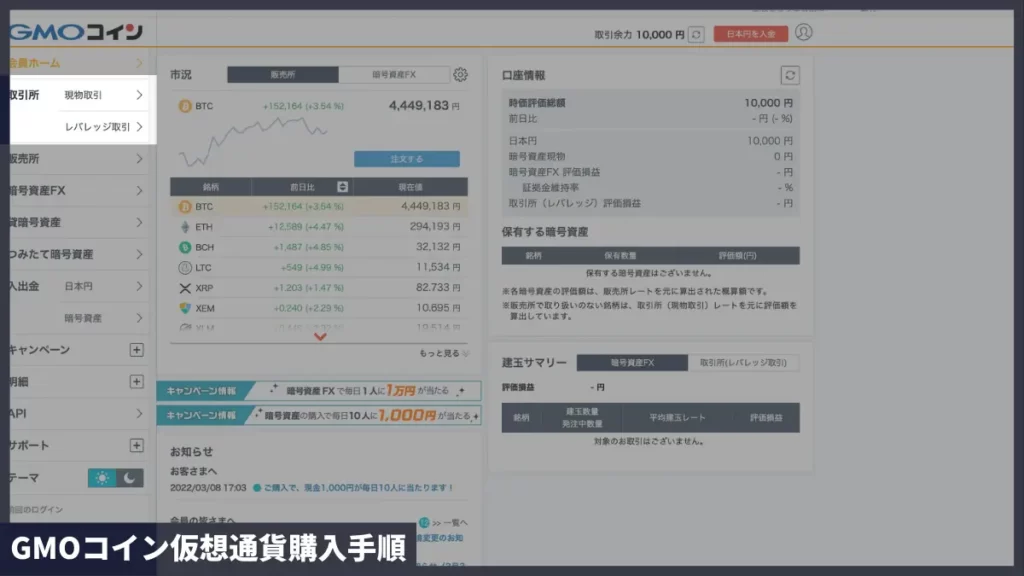
取引所(現物取引)のページが開きます。このページを見て、現在の仮想通貨の価格とご自身が買いたい条件を選択して購入していきます。
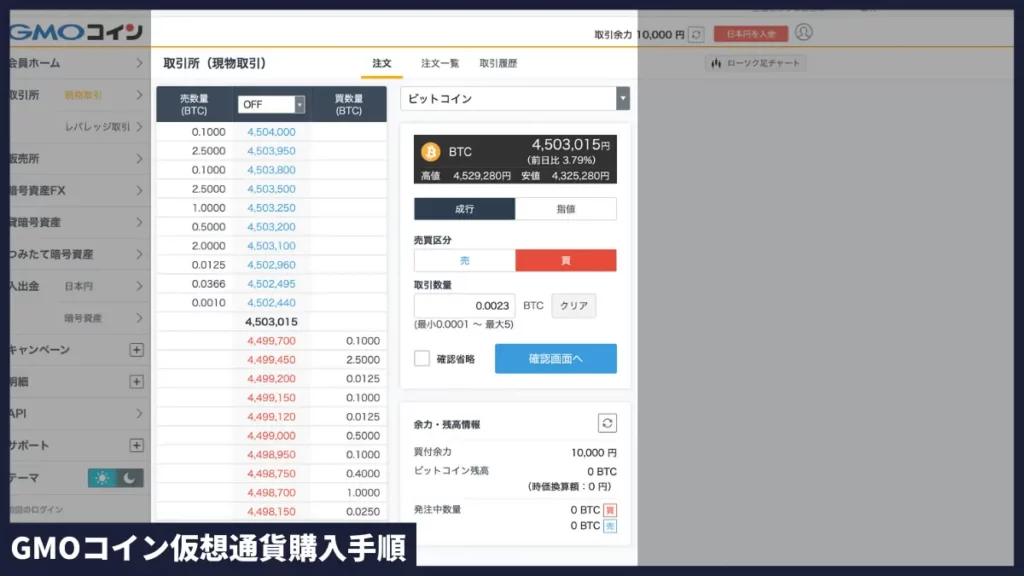
購入方法を成行・指値から選択します。
購入時の成行・指値の解説をします。(売却時は意味合いを逆に捉えると良いです)
- 成行(なりゆき)
購入したい仮想通貨の個数のみ選択して購入。現在の販売額で最も安い値段で自動的に購入できます。 - 指値(さしね)
購入したい仮想通貨の個数と購入額を指定して購入。現在の販売額が購入額条件に合わない場合は購入されず、条件に合ったタイミングで購入されます。そのため数秒後に購入できるか、数時間・数週間、、、といつ購入できるかは仮想通貨の値動きによるのでわかりません。
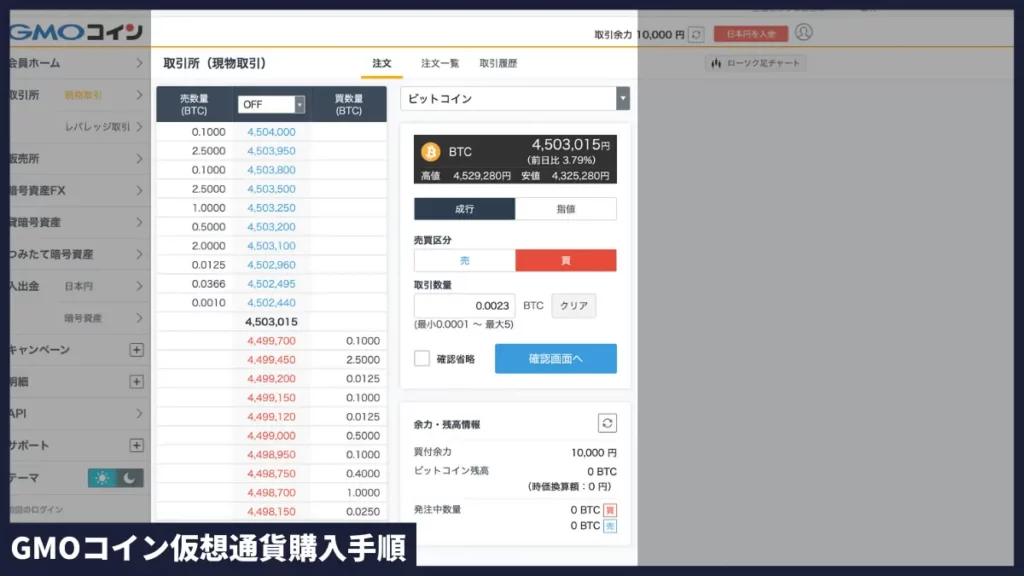
今回は購入方法がシンプルな成行で購入していきます。「成行」「買」を選択し、「取引数量」を入力して「確認画面へ」をクリックします。
「取引数量」「注文レート」を確認して「確定」をクリックします。
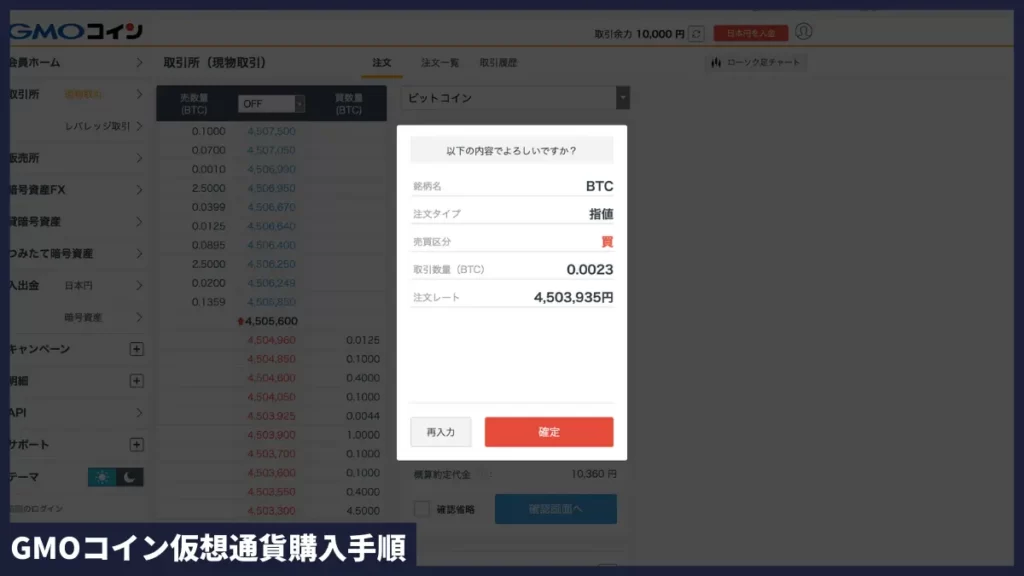
こで購入は完了です。
マイページから「口座情報」を確認すると、日本円が減って暗号資産現物が入っています。下の「保有する暗号資産」を確認すると、ビットコインが購入完了しています。

使い方③:GMOコインから海外仮想通貨取引所への「送金」手順
GMOコインから海外の仮想通貨取引所に送金する手順を解説していきます。
世界の大手仮想通貨取引所であること、銘柄の多さ、流通性から本ブログでは2大人気である仮想通貨取引所のBybitとBinanceをおすすめしています。
海外仮想通貨取引所「Bybit」への送金手順
マイページより「入出金>暗号資産」をクリックします。
暗号資産の一覧より送金する暗号資産を選択します。(今回はビットコインを例に送金します)
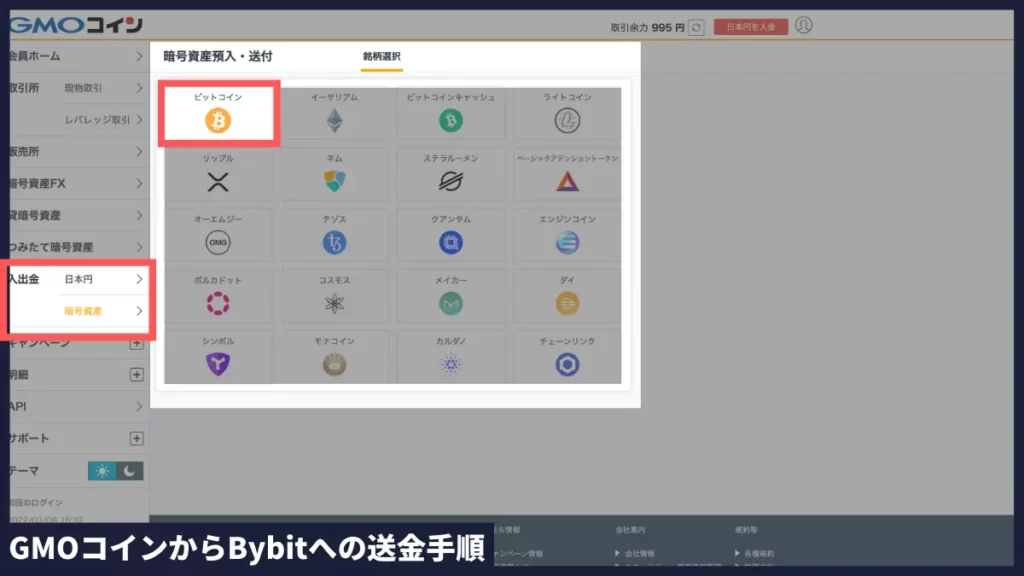
Bybitへの送金設定を行います。
「宛先の選択」から「新しい宛先を追加する」をクリックします。
※2回目以降は登録した宛先が一覧状に表示されます。
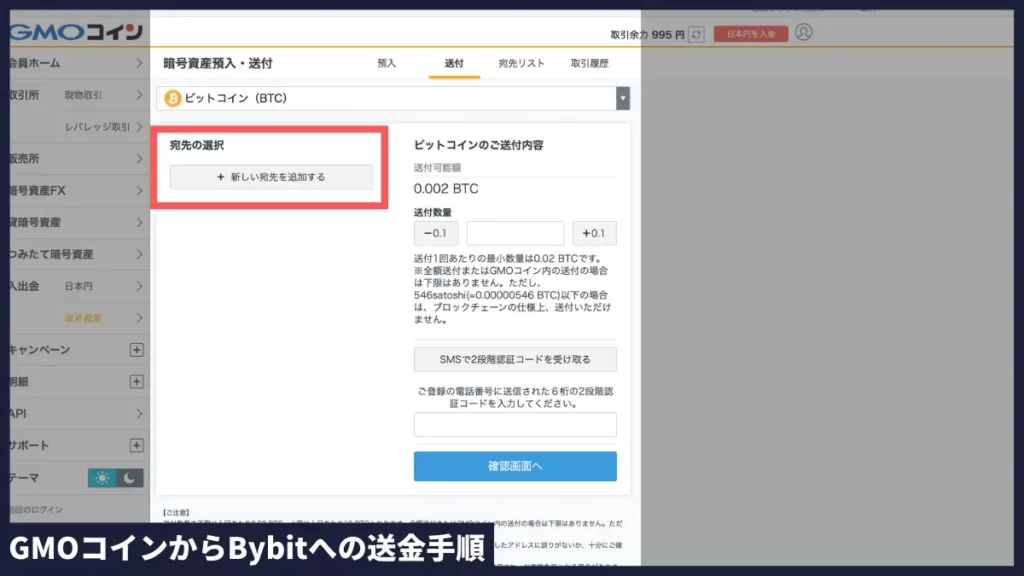
宛先に「名前」と「ビットコインアドレス」を設定し、宛先を登録します。
このビットコインアドレスは送付先の仮想通貨取引所で確認する必要があります。次にこの確認手順を紹介します。
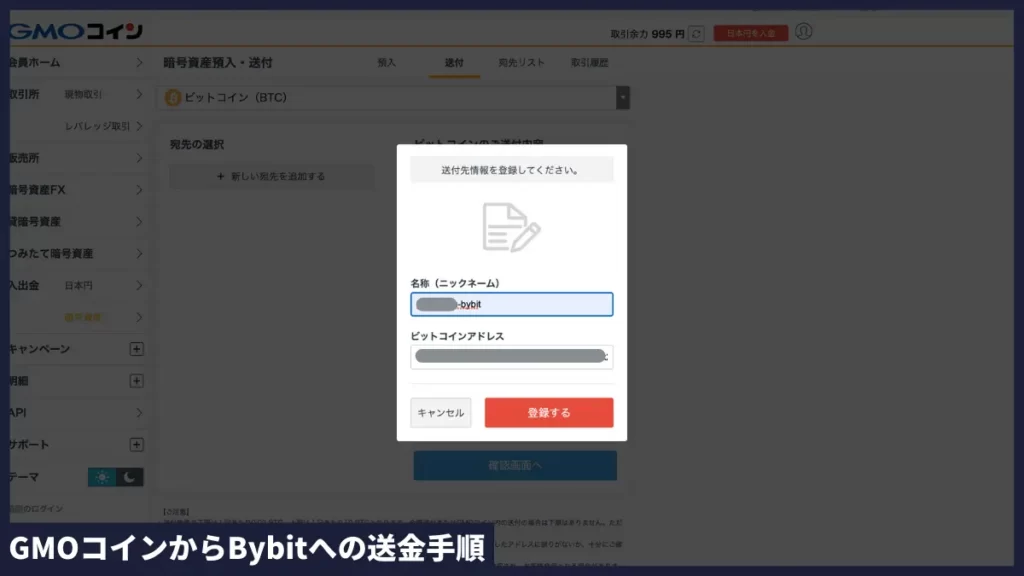
Bybitを開きます。
マイページの「資産」をクリックし、現物アカウントのビットコイン(BTC)の「入金する」をクリックします。
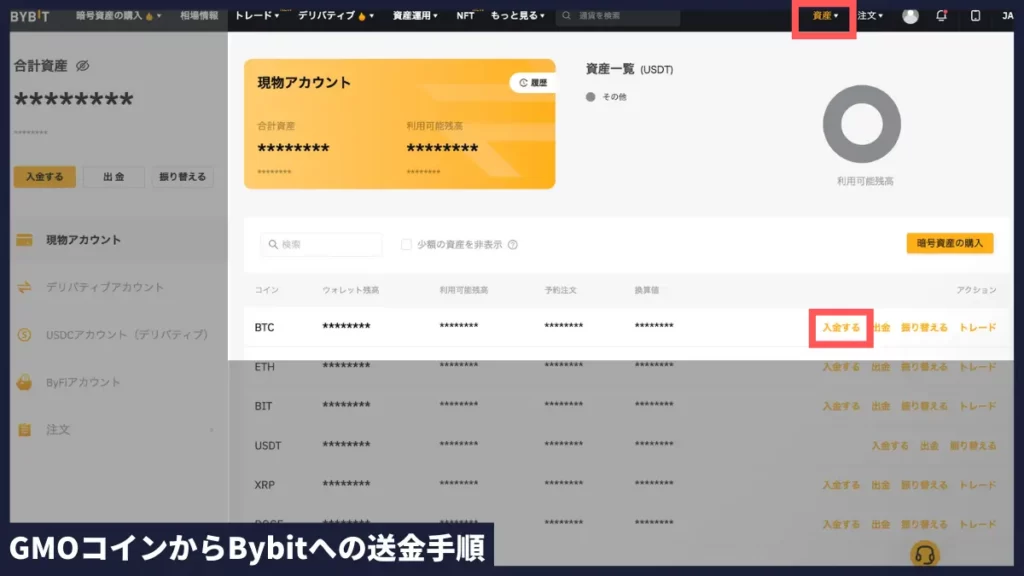
「確認しました。」をクリックします。
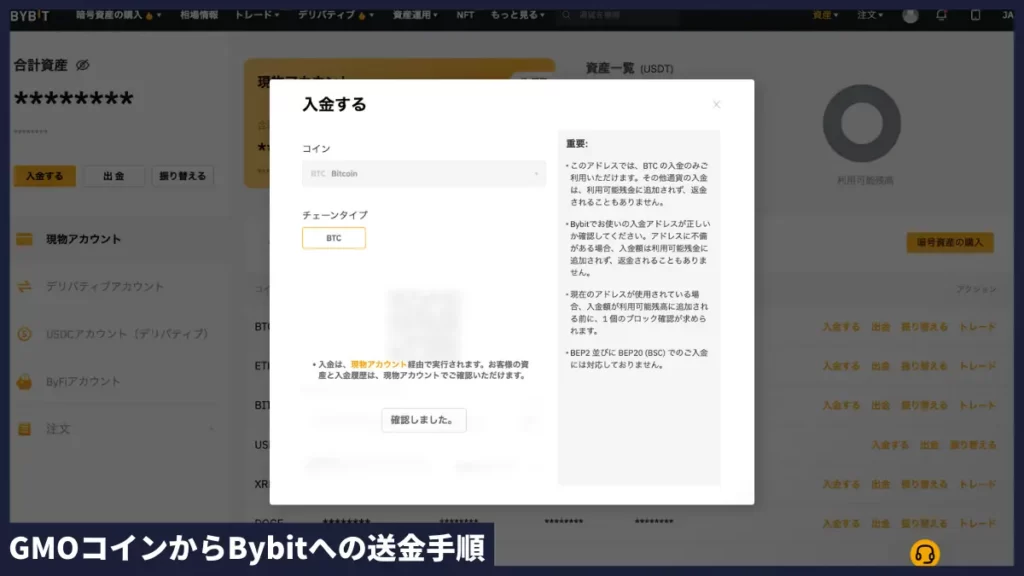
「QRコード」と「BTCウォレットアドレス」が表示されます。
PCの場合はBTCウォレットアドレスをコピーします。このBTCウォレットアドレスをGMOコインの宛先に追加します。
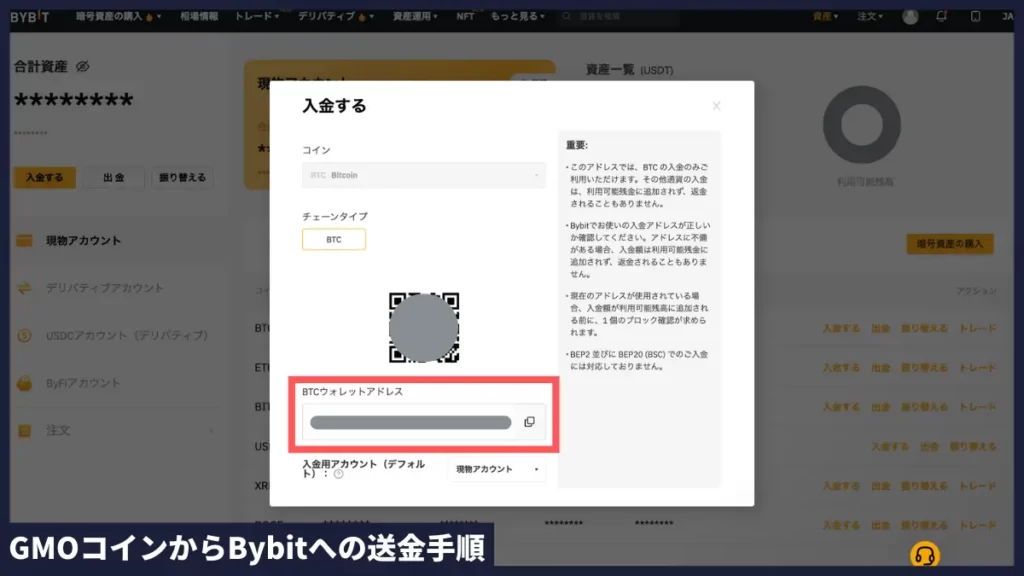
GMOコインに戻り、先ほどの「ビットコインアドレス」にGMOコインでコピーしたBTCウォレットアドレスを貼り付けます。
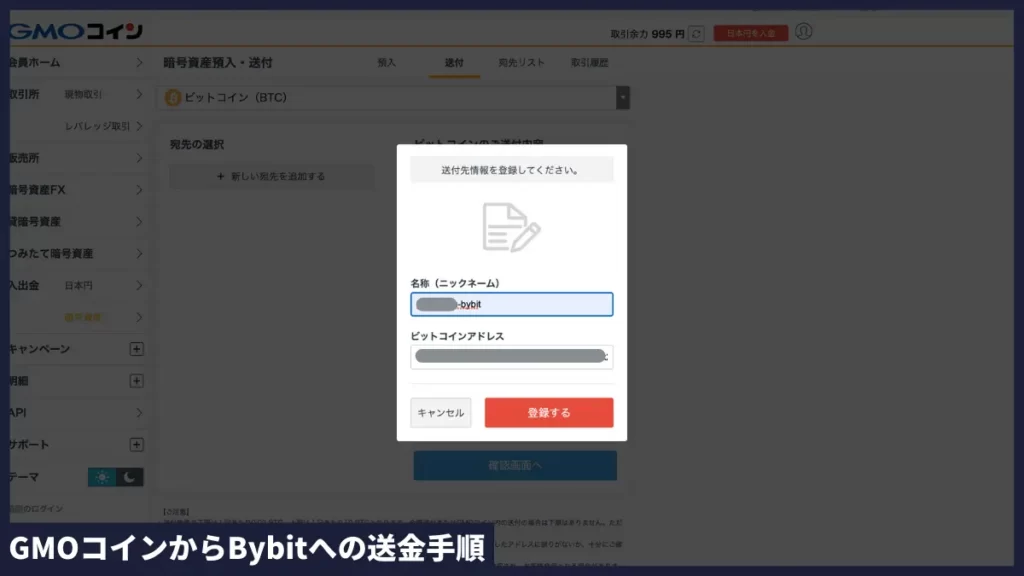
宛先のアドレス登録の認証のため、認証メールが届きます。メール内のURLを確認してください。
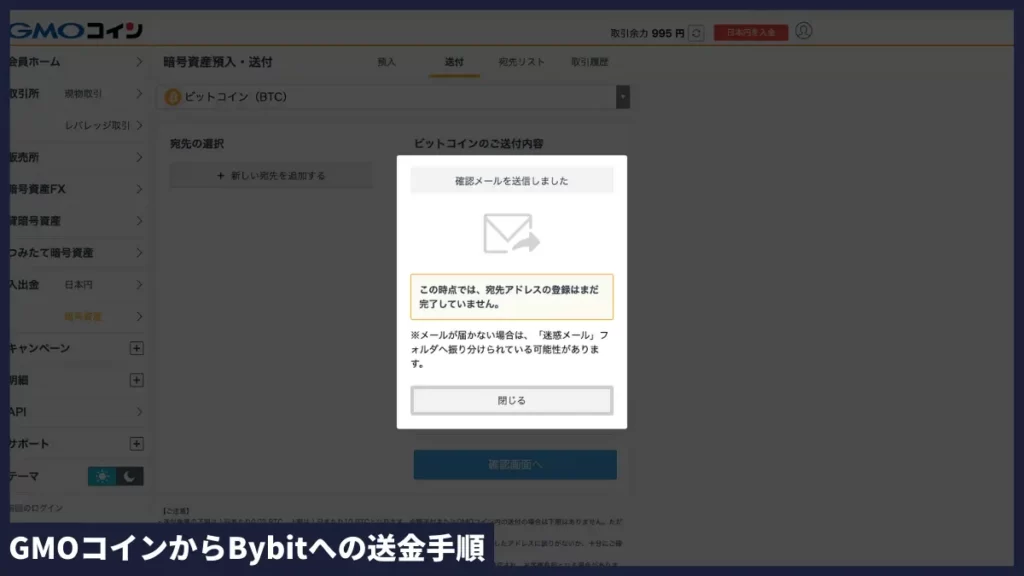
メール内のURLを開き「認証を完了する」をクリックしてください。
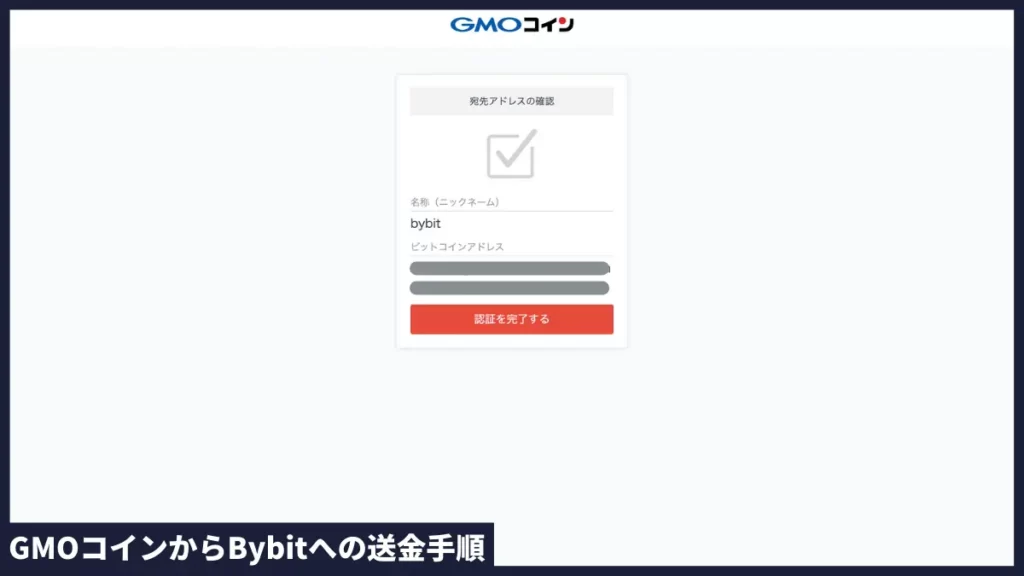
再度ログインにより認証完了です。
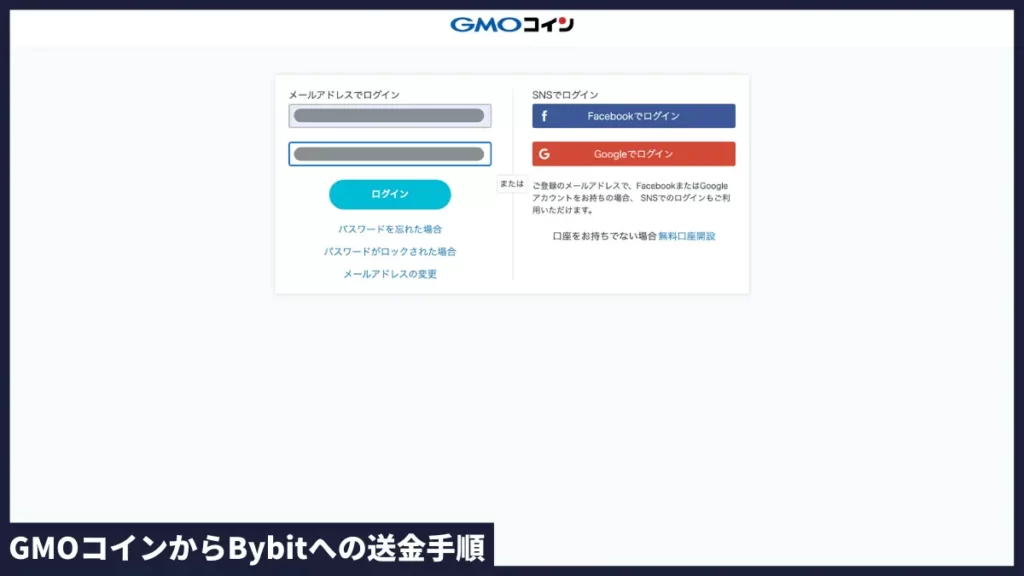
これで送付先の仮想通貨取引所のアドレスが登録されました。次回よりこのアドレスに対しては簡単に送金することができます。
続いて実際の送金手続きを行なっていきます。
「宛先の選択(先ほど登録したアドレス)」を選択し、送金する暗号資産の数量を設定した後に「SMSで2段階認証コードを受け取る」をクリックしてください。
スマホのSMSで認証コードが送られてくるので、確認し入力してください。入力できたら「確認画面へ」をクリックしてください。
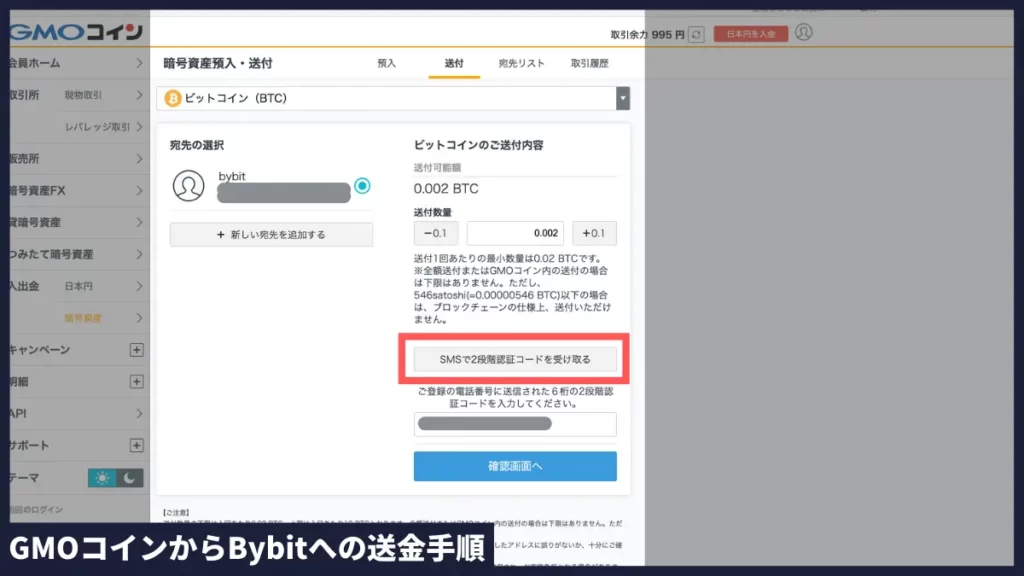
送付先・送付額に誤りがないことを確認し、「実行」をクリックしてください。
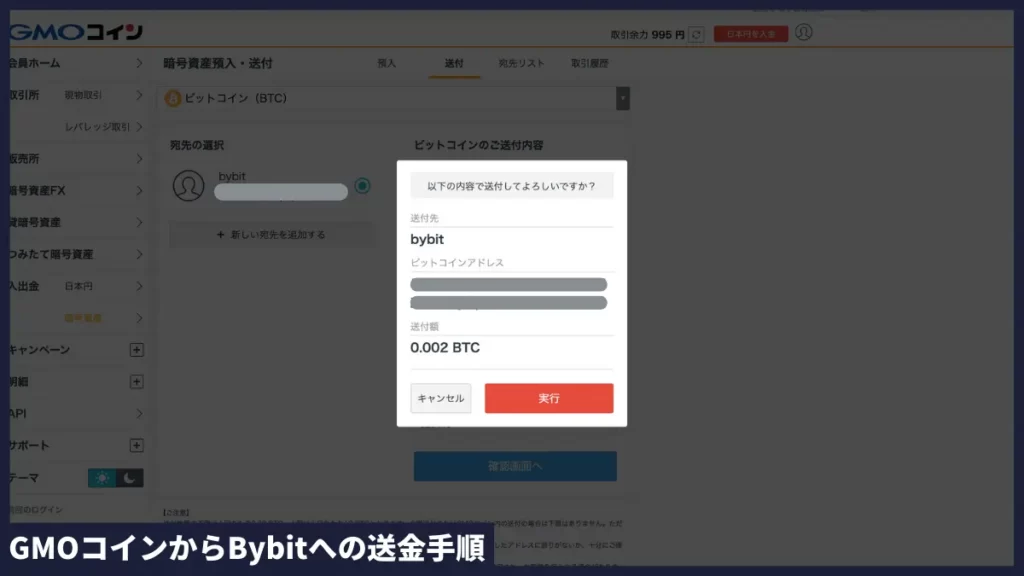
以下ページが表示されたらGMOコインでの送金手続きは完了です。
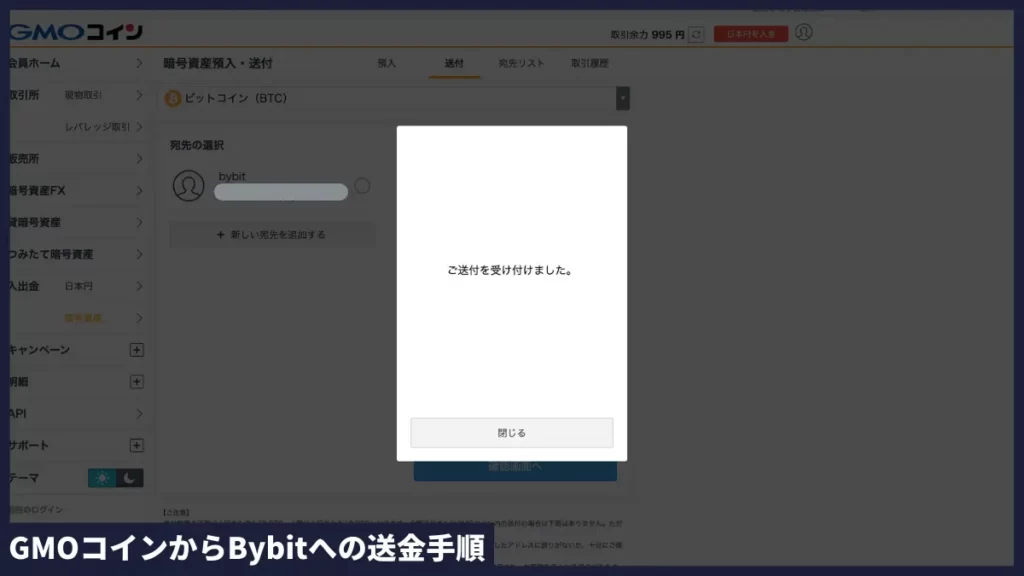
Bybitを開き入金できたか確認します。
送付元の仮装通貨取引所・送付した暗号資産の種類にもよりますが、今回はGMOコイン・ビットコインで約1時間程度で入金が完了しました。
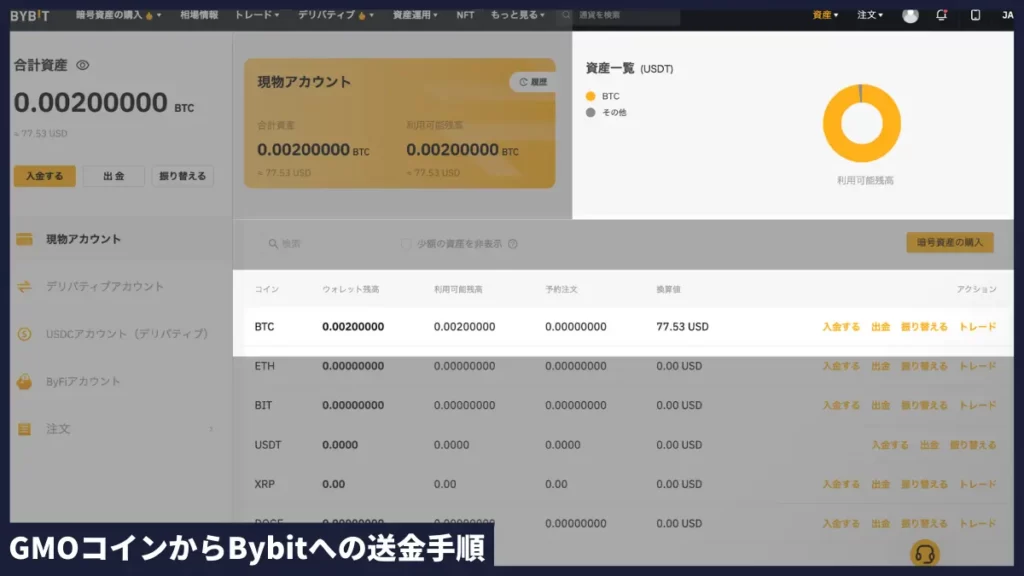
以上で、GMOコインからBybitへのビットコイン送金手順は完了です。
GMOコインのよくある質問・QA
Q.GMOコインに口座開設のキャンペーンはありますか?
Q.GMOコインの入金反映がされない
まとめ:GMOコインから海外仮想通貨取引所に送金して手数料を抑えよう
GMOコインは入金・送金・出金手数料が無料で、海外仮想通貨取引所(BybitやBinance)への送金用口座としておすすめの国内取引所です。
銘柄の多さや利便性から海外仮想通貨取引所をメイン取引所として利用し、GMOコインは日本円の入金・暗号資産の送金用として長所を掛け合わせて使っていきましょう。


